Lekkim ruchem dłoni tablet zamienia się w ... dodatkowy monitor. Podłączamy tablet Android jako zewnętrzny monitor.
Zarządzanie dużym komputerem z urządzeń mobilnych używam od czasów starożytnych. Kolejny proste telefony (Siemens CX75) Zainstalowałem dawno zapomnianą aplikację Java dla Bluetooth. Wszystko było wolne i niewygodne, ale dla prostych zadań zadziałało. Później na wszystkich moich smartfonach użyłem połączenia VNC lub RDP, a następnie poznałem TeamViever i jego wersję mobilną.
Tablet jako monitor
Wraz z zakupem tabletu pojawił się w mojej głowie kolejny pomysł. Ponieważ ekran jest duży i jest wyjście HDMI (w Asus PadFone za pomocą specjalnego adaptera), oznacza to, że możesz używać urządzenia jako ekranu zewnętrznego lub po prostu drugiego monitora z ekranem dotykowym. Ta ostatnia okoliczność jest szczególnie ważna w systemie Windows 8, który został zaprojektowany z myślą o ekranie dotykowym, chociaż dobrze sprawdza się również w przypadku tradycyjnych metod wprowadzania i sterowania. Nie muszę wyjaśniać zadań dla drugiego monitora i zalet ekranu dotykowego - tym bardziej. Sprawa pozostaje niewielka - znaleźć odpowiednie oprogramowanie i zastosowanie.
Ze wszystkich różnorodnych programów do podłączenia tabletu jako monitora zewnętrznego, mniej więcej normalne i wygodne były tylko dwa - AirDisplay i iDisplay. Oba programy pojawiły się najpierw na iOS, a dopiero potem zostały przeniesione na urządzenia z systemem Android. Poniżej omówimy instalację programów i sposób połączenia.
Wyświetlanie powietrza
Na początek powiedzmy cenę programu. Wersja dla systemu Android poprosi o 10 USD. Część serwera na komputerze jest pobierana z oficjalnej strony za darmo. Jest jednak oczywiste, że bez mobilnej części tego ostatniego nie ma sensu. Cena dość duża, ale tylko jeden programista wie, ile wysiłku zostało wydanych.
Połącz się z ofertą przez Wi-Fi. Instrukcje wyraźnie stwierdzają, że urządzenia muszą znajdować się w tej samej sieci. Instalacja części serwerowej na komputerze jest bardzo prosta i zrozumiała dla wszystkich. Podczas instalacji zostaną zainstalowane dodatkowe sterowniki dla monitora zewnętrznego i drugiej karty wideo. To jest pierwszy nieprzyjemny moment - dlaczego potrzebujesz drugiej karty wideo, kiedy możesz korzystać z możliwości tego, co już jest w komputerze?
Po zainstalowaniu części serwera zostanie wyświetlony monit o ponowne uruchomienie komputera. W tym czasie można kupić i zainstalować część mobilną Google Play.
Część serwera bardzo szybko odnalazła klienta, a tablet został podłączony jako drugi monitor w rozszerzonym trybie pulpitu. Szybkość pracy nie jest zła, ale na Windows 7 pojawił się nieprzyjemny moment - efekty Aero nie działają na tym zewnętrznym monitorze. Jestem więcej niż pewien, że to wszystko z powodu wirtualnej karty wideo, ponieważ potężna karta wideo nie mogą być emulowane przez oprogramowanie. W Windows 8 takie problemy nie były, ponieważ nie ma Aero. Kolejny nieprzyjemny moment związany jest z tym, że dozwolone są tylko Wi-Fi i tylko w jednej sieci. Na przykład w sieci, w której Punkt Wi-Fi a komputer jest podłączony kablem do centralnego przełącznika, program odmówił znalezienia tabletu, pomimo faktu, że komputer i tablet widziały się nawzajem w sieci.
Ale nawet w przypadku takiego programu były ich własne zadania, o których następnym razem.
Tablet jest z pewnością potężnym i zaawansowanym gadżetem, który zdołał zastąpić wiele osób komputerem i telewizorem, ale za tabletem nie widać nowego filmu i nie będziesz pracować z takim samym komfortem jak przed monitorem HD wydajnego komputera lub laptopa. Niezależnie od tego, jak obraźliwe, stare technologie nie poruszyły tabletu ze względu na jego zwartość.
Cóż, w takim przypadku stare i nowe technologie muszą zostać zaprzyjaźnione, a wiele osób już zadaje sobie pytanie, jak podłączyć monitor do tabletu, tabletu do telewizora i tak dalej. W rzeczywistości wszystko to jest wykonalne i nie wymaga szczególnych wysiłków. W tym materiale dowiemy się, jak to zrobić.
Jak podłączyć monitor do tabletu przez USB?
Rozważ pierwszy sposób podłączenia za pomocą kabla USB. Pamiętaj, że istnieją dwie możliwości podłączenia tabletu:
- Jako napęd USB (jak dysk flash USB).
- Jako dodatkowy wyświetlacz (np. Komputer przez HDMI).
W pierwszym przypadku potrzebujesz telewizora obsługującego napędy USB. Jeśli takowy istnieje, wystarczy podłączyć tablet do telewizora za pomocą standardowego kabla dołączonego do dowolnego smartfona, tabletu itd. Następnie w telewizorze wybierz podłączone urządzenie jako źródło, znajdź plik do odtwarzania i naciśnij Play.

W drugim przypadku telewizor z obsługą USB nie jest potrzebny, ale potrzebny jest adapter do tabletu. Najprostszą i najwygodniejszą opcją jest adapter MHL (po jednej stronie micro-USB, a po drugiej - HDMI). Większość telewizorów obsługuje tę technologię, która umożliwia strumieniowe przesyłanie danych z tabletu na ekran lub monitor w trybie strumieniowym. W ten sposób można "przesyłać" gry, filmy i muzykę na duży ekran iw pełni cieszyć się zawartością. Stare monitory i telewizory działają albo przez USB na VGA, albo przez adaptery kompozytowe. Ta metoda jest odpowiednia tylko dla tabletek pracujących na bazie Wersja Androida 4.0 i wyżej.
Jak podłączyć monitor do tabletu przez WiFi?
Przedstawiona powyżej metoda jest doskonała dla osób posiadających stary monitor lub telewizor bez obsługi funkcji SMART. Jeśli SMART-TV lub "monitor z mózgiem" nadal tam jest, to warto zastanowić się nad połączeniem tabletu przez Wi-Fi. Możesz korzystać z technologii bezprzewodowej transmisji danych Miracast. Ta metoda działa tylko z urządzeniami dla android wersja 4.2. Aby skopiować obraz z tabletu do SMART-TV, potrzebujesz:
- Wprowadź ustawienia telewizora i wybierz "Powiel obraz" tam.
- Przejdź do nalewki na tablecie, otwórz podmenu "Ekran" i włącz opcję Miracast.
- Wybierz żądaną z listy zewnętrznych monitorów i kliknij na nią.
Po ustanowieniu połączenia cała zawartość tabletu będzie dublowana na podłączonym monitorze lub telewizorze.

Możesz również skonfigurować wymianę plików między tabletem a telewizorem za pomocą standardu DLNA. Aby to zrobić, potrzebujesz:
- Podłącz telewizor i tablet do jednej sieci Wi-Fi.
- Aktywuj protokół UPnP na routerze.
- Pobierz serwer aplikacji do zarządzania urządzeniami w jednej sieci lokalnej.
- Wyślij plik z pamięci tabletu do odpowiedni telewizor (odpowiednie żądanie pojawi się na telewizorze, co pozwoli ci odtworzyć wysłany plik).
Korzystanie z Chromecasta
Jak podłączyć monitor do tabletu bez przewodów i Miracast? Zrób z niego SMART-TV. Podobieństwo Smart TV można przekształcić dowolny monitor po podłączeniu Chromecasta - tani repeater łączy się z HDMI-port i odbioru sygnałów wizyjnych i dźwiękowych z gadżetów mobilnych (w przypadku Androida, można przesłać obraz lustrzany do urządzenia). Jest wart tylko 35 USD i współpracuje z każdym monitorem obsługującym HDMI. Bardziej zaawansowana wersja z obsługą 4K-video kosztuje $ 60, które w każdym przypadku tańsze niż zakup SMART TV, i bardziej wygodny niż podłączenia monitora poprzez adapter MHL.
Jak podłączyć monitor do iPada za pomocą AirPlay?
Jeśli chodzi o właścicieli iPada, wszystko tutaj jest nieco bardziej skomplikowane. Ze względu na zamknięty charakter system operacyjny iOS, podłącz iPada do monitora bezpośrednio nie działa. Do transmisji wideo z YouTube lub muzyki z Google Play można korzystać z tego samego Chromecastowi, ale aby zakończyć pracę z dodatkowym monitorem i wyświetlać obraz lustrzany, będą musiały kupić Apple TV 3. generacji lub nowszym.

Apple TV łączy się z monitorem za pomocą kabla HDMI, a iPad łączy się z Apple TV za pomocą za pomocą Bluetooth lub WiFi. Użytkownik musi tylko otworzyć "Centrum sterowania iOS", kliknąć "Odtwarzacz wideo AirPlay" i wybrać odpowiedni prefiks. Obraz lustrzany jest automatycznie przesyłany do monitora podłączonego do Apple TV.
Tablet jest oczywiście dobrym wynalazkiem. Jego stosowanie jest wygodne na drodze, w kawiarni, jest niezbędne dla studentów w instytucie. Zwykle odtwarza filmy i przepisuje je w sieciach społecznościowych. Jednak pisanie tekstu, tworzenie tabel lub praca nad edytorami graficznymi nie jest tak wygodne. Projektanci, specjaliści IT i redaktorzy nie mają jednego ekranu. W związku z tym wspaniale byłoby podłączyć tablet jako monitor do komputera.
Jak podłączyć tablet do komputera i czy jest to możliwe
Jak zatem używać tabletu jako monitora?Teraz na każdym tablecie znajduje się złącze miniHDMI, a na PC standardowe HDMI. Za pomocą kabla możesz podłączyć gadżet do karty graficznej komputera. Ale na tabletach to złącze umożliwia przesyłanie informacji tylko do dowolnego podłączonego monitora, na przykład do telewizora. W przeciwnym kierunku, czyli do otrzymania obrazu lub wideo, nie może.
Z technicznego punktu widzenia w 2017 r. Nie można wykonać zewnętrznego monitora z tabletu na komputer. Nie lutujmy ręcznie nadajnika HDMI. Z drugiej strony można poczekać, aż producenci tabletów zaktualizują produkt i wyposażyć go w złącze HDMI, które działa na wejściu i wyjściu. Niemniej jednak nie ma żadnych desperackich sytuacji. Jest program, pobierający i instalujący go na komputerze, możesz go oszukać, a on zacznie wyświetlać informacje na tablecie.
Można użyć 3 opcji, takich jak monitor tabletu
Jeśli zwykły duży monitor na PC ulegnie awarii i nie będzie wykazywał oznak życia, ekran podłączonego tabletu stanie się monitorem głównego komputera.
Monitory będą zsynchronizowane i jednocześnie będą wzajemnie się powielać.
Ekran tabletu może zwiększyć rozmiar monitora. Obrazy lub wideo z ekranu głównego przechodzą na prawą lub lewą stronę i są rozciągnięte. Tablet można kontrolować za pomocą myszy i klawiatury z komputera PC. Będzie można przenieść kalendarz, korespondencję lub powiadomienia.
Jak krok po kroku: instrukcje
Najpierw zdecyduj, jak podłączyć komputer i gadżet: przez kabel USB lub sieć Wi-Fi Obie opcje są możliwe, tylko w pierwszym przypadku będziesz potrzebował kabla przejściowego, w drugim przypadku będziesz musiał rozesłać sygnał bezprzewodowy Internet musi pochodzić z jednego routera.
Na komputerze możesz pobrać program iDisplay bezpłatnie z oficjalnej strony. Jest dostępny dla wszystkich systemów operacyjnych: Windows, Android, iOs. Oczywiście ten program nie jest jedyny w swoim rodzaju. W sieci WWW realistyczne jest znalezienie analogów, ale wybór ich funkcji jest już znaczący.
Zainstaluj program i zrestartuj komputer - na tym etapie złożoność nie powinna się pojawić.
Teraz przejdź do tabletu. Na iPadzie lub innym urządzeniu musisz zainstalować tę samą aplikację. Możesz znaleźć bezpłatną wersję na 4pda.ru. Jeśli jesteś licencjonowanym licencjodawcą oprogramowania, możesz kupić go w Google Play za 5 USD.
Równocześnie uruchom programy na obu urządzeniach.
Na tablecie kliknij plus i dodaj dane do komputera, w zależności od rodzaju połączenia opisanego powyżej. Komputer jest naszym serwerem.
Wszystkie dane znajdują się w zasobniku (mały trójkąt obok zegara). Wybierając nazwę, polegaj na swojej wyobraźni, nie odgrywa ona znaczącej roli.
Kliknij przycisk "Dodaj i połącz" i zgódź się połączyć tablet w oknie.
Podczas połączenia monitor wyłączy się, zacznie mrugać kilka razy i wreszcie przeniesie pulpit na ekran tabletu.
Dlaczego potrzebujesz dodatkowego ekranu
Zasadniczo wszystko jest już zainstalowane. Poniższe czynności zależą od sposobu korzystania z gadżetu. Istnieje kilka opcji:
- Powiel ekran - kliknij kliknij prawym przyciskiem myszy mysz na pulpicie i wybierz "Rozdzielczość ekranu". W otwartym oknie w kolumnie "Wiele ekranów" wybierz "Duplikuj".
- Jeden duży ekran złożony z kilku monitorów.
- Zamiast duplikowania kliknij przycisk Rozwiń. Wtedy będziesz miał jedno biurko na obu urządzeniach, ale długi i prostokątny kształt. Na monitorze komputera wyświetlona zostanie jedna informacja, a na tablecie druga. Aplikacje można przeciągać przez wyświetlacze.
- Tablet jako główny monitor - jeśli nie chcesz w ogóle włączać niewygodnego monitora komputerowego. W tej samej kolumnie wybierz "Wyświetl pulpit tylko na drugim". Następnie, na ścieżce, szukasz programu iDisplay, kliknij ustawienia (w ustawieniach języka angielskiego) i zaznacz linię "Uruchom Windows". Ponownie uruchom komputer ponownie, wyłącz duży monitor, pozwól na automatyczne uruchomienie programu. Na tablecie znajduje się ten program, a pulpit Twojego systemu operacyjnego będzie już na małym ekranie.
Będziemy ważyć wszystko za i przeciw
Zalety:
- Tablet oferuje opcję wprowadzania dotykowego.
- Tablet jest przenośnym urządzeniem, dzięki któremu możesz uzyskać dostęp do głównego komputera, o ile wystarczy sygnał WI-FI. I potężne routery są dobre.
- W ten sposób możesz podłączyć smartfon do laptopa.
- Do notatki możliwy jest jeszcze jeden rodzaj połączenia: tablet jako drugi, dodatkowy monitor smartphone. Mały smartfon nie zawsze jest wygodny w użyciu, a na tablecie pojawi się przyzwoity wyświetlacz, który jest łatwy do odczytania.
Wady:
- Komunikacja między urządzeniami będzie szybsza dzięki USB.
- Jeśli monitor już się zepsuł, zainstaluj program i spraw, aby połączenie się nie udawało. Lepiej się tym zająć wcześniej.
- Dane wyjściowe z komputera na tablet mogą być tworzone automatycznie po podłączeniu. Jednak na tablecie za każdym razem trzeba ponownie nawiązać komunikację z laptopem przez liczne okna.
- Dodatkowy monitor będzie przydatny, jeśli ma dobrą rozdzielczość i dużą przekątną. W przeciwnym razie do komputera można przesłać kilka aplikacji z głównego komputera. Ekran 10 cali jest idealny.
W rezultacie podłączenie zewnętrznego wyświetlacza w formie tabletu do komputera jest łatwe. Dzięki temu każdy użytkownik, nawet ten, który jest technicznie wyposażony, poradzi sobie z tym. Dzwonienie do komputera głównego i płacenie za to nie jest opłacalne. Po instalacji sam decydujesz, w jaki sposób będziesz pracować z dwoma gadżetami. Na przykład gracze mogą podłączyć tablet do grania gry komputerowe za pomocą opcji akcelerometru.
Jak używać tabletu jako modemu do podłączenia innego urządzenia, na przykład laptopa do Internetu? To całkiem proste, nawet dla nieaktywnych użytkowników, którzy nie są zbyt zorientowani w funkcjonalności gadżetów. Najważniejsze jest to, że tablet powinien zawierać kartę SIM (bez niej będą modyfikacje, nie będą działać, ponieważ w tym przypadku potrzebny jest autonomiczny Internet).
Za pomocą prostych manipulacji można otworzyć dostęp do Internetu na tablecie.
Tak więc, jeśli w pobliżu nie ma routera ani punktu dostępu Wi-Fi z zewnętrznego źródła, nie ma nic innego, jak tylko korzystać z Androida jako modemu. Można to zrobić na trzy sposoby:
- skonfigurować moduł Wi-Fi znajdujący się w każdym z tych typów urządzeń;
- użyj kabla USB;
- połączyć się przez Bluetooth.
Wcześniej musisz przekonwertować tablet na "Modem Mode". W zależności od systemu operacyjnego i wewnętrznej konstrukcji urządzenia partycje można nazwać inaczej, ale ścieżka jest w przybliżeniu następująca:
- wyszukaj ikonę "Ustawienia" i kliknij ją;
- do nazwy " Sieci bezprzewodowe"(Czasami jest ukryty pod nagłówkiem" Więcej ... ");
- znajdujemy funkcję "Tryb modemu".

Kolejnym etapem będzie wybór sposobu, w jaki planujemy używać tabletu jako modemu: przez kabel, Bluetooth lub Wi-Fi.
Ustawienia Wi-Fi
Aby rozpowszechniać Wi-Fi na innym urządzeniu (lub wielu urządzeniach):
- Wybierz "Wi-Fi-router" (można nazwać trochę inaczej).
- Przesuń suwak, aby wskazać "włącz".
- Widzimy okno konfiguracji, w którym sugerowane jest nadanie nazwy punktu dostępu, skonfigurowanie typu zabezpieczeń i wprowadzenie hasła.
- Podaj dowolną nazwę (możesz zostawić ją jako domyślną), wybierz typ zabezpieczeń "WPA2 PSK", ponieważ w tym przypadku łatwiej będzie zintegrować gadżety.
- Wymyślimy hasło (lub "kod dostępu", jak można go nazwać): niezawodne i jednocześnie łatwe do zapamiętania. Bez hasła każdy może uzyskać dostęp do punktu i przejść do trybu online na własny koszt.
- Zapisz ustawienia (czasami nie jest to wymagane - funkcja automatycznej pamięci działa, wszystko zależy od systemu operacyjnego).
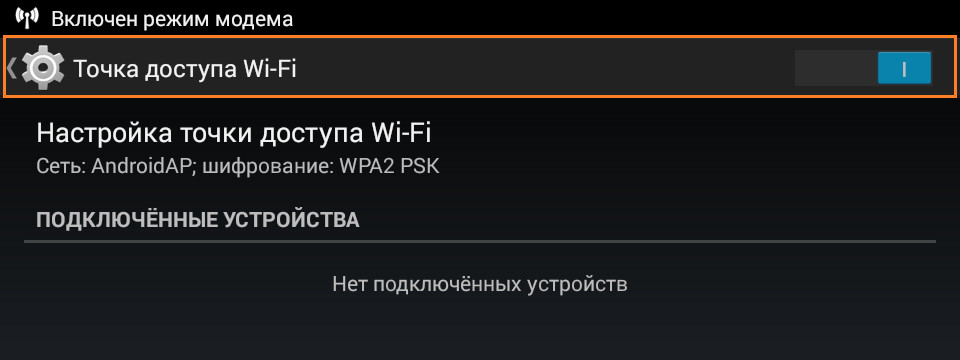
Teraz bierzemy kolejne urządzenie - z którego planowane jest wejście na światową sieć, włączamy odbiór Wi-Fi. Na liście dostępne połączenia Nazwa, którą właśnie utworzyliśmy dla nowo utworzonego punktu zostanie wyświetlona. Wprowadzamy hasło. Wszystko, dostęp do Internetu jest otwarty.
WAŻNE. Jeśli rozprowadzane Wi-Fi w dziwny telefon, komputer, na przykład, na prośbę znajomego, lepiej jest następnie zmienić hasło do punktu dostępowego, jak niektóre laptopy i inne gadżety można przechowywać go w przyszłości połączyć się bez pytania o pozwolenie.
Router Wi-Fi na tablecie lepiej nie zostawić go, jeśli go nie potrzebuje - pochłania sporą ilość zasobów, a bateria szybko się rozładowuje.
Konfigurowanie Internetu za pomocą kabla USB
Jeśli zdecydujesz się używać tabletu jako modemu do komputera przez kabel USB, wszystkie manipulacje są teraz wykonywane za pomocą drugiego urządzenia - komputera lub laptopa.
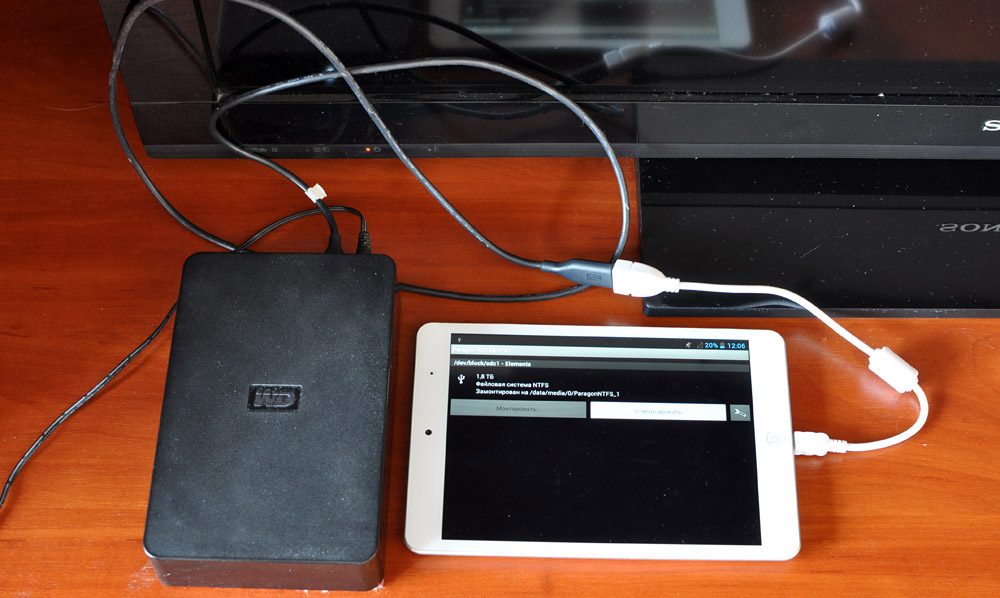
Podłącz urządzenia za pomocą kabla. Nie aktywuj "trybu pamięci USB", który jest natychmiast sugerowany po ustanowieniu połączenia.
W ustawieniach sieciowych komputera wybierz "USB-modem".
To wszystko, sieć została znaleziona, możesz korzystać z Internetu. Niektóre komplikacje pojawiają się, jeśli system Windows XP jest zainstalowany na komputerze - może nie wykryć tabletu. W takim przypadku warto spróbować rozwiązać problem:
- znajdź Androida na liście w sekcji "Menedżer urządzeń";
- skorzystaj z sugestii systemu, aby wyeliminować błędy połączenia.
UWAGA. W ten sposób, używając Androida jako modemu, należy pamiętać o terminowym odłączeniu kabla, gdy Internet nie jest już potrzebny: niektóre tablety mogą stać się bardzo gorące.
Łączenie przez port Bluetooth
Używanie tabletu jako modemu jest również możliwe przez Bluetooth, jeśli jest na obu urządzeniach. Ta metoda jest nieco bardziej skomplikowana niż poprzednie, ale możesz otworzyć dostęp do Internetu nawet w zwykły sposób telefon komórkowy bez systemu operacyjnego.
Proces konfiguracji wygląda następująco:
- Włącz Bluetooth na jednym i drugim urządzeniu, upewnij się, że połączenie nie jest ukryte i jest dostępne do wykrycia.
- Następnie dla Windows 10 i 8, kliknij: "Ten komputer" - "Opcje" - "Podłączone urządzenia" - "Dodaj urządzenie", dla Windows 7: "Panel sterowania" - "Urządzenia i drukarki" - "Dodaj urządzenie".
- System wykryje tablet i zaoferuje hasło, które należy wybrać w systemie Android, aby zintegrować się z komputerem.
- Powrót w „Panelu sterowania” wybierz „Opcje telefonu i modemu”, a następnie w wyświetlonym formularzu zamiast kodu miasta napisać dowolną liczbę, wybierz „Modemy”, nasi tabletu i „Właściwości”.
Megafon: AT + CGDCONT = 1, "IP", "internet"
MTS: AT + CGDCONT = 1, "IP", "mts.ru"
TELE2 lub Beeline: AT + CGDCONT = 1, "IP", "beeline.ru".
Następnie wybierz * 99 #, pomiń nazwę użytkownika i hasło, kliknij "Zastosuj" ("Zapisz").

Po kilku sekundach Internet będzie dostępny dla komputera.
Dzięki temu możesz korzystać z Androida, by łączyć się z Internetem w wygodny sposób. Oczywiście najłatwiej jest dać Wi-Fi, ale w niektórych starszych modelach nie ma takiej użytecznej funkcji.
Czy używasz kiedyś tabletu jako modemu? Podziel się wrażeniami w komentarzach.
Potrzeba użycia drugiego ekranu może wynikać zarówno z profesjonalnego programisty, jak i zwykłego użytkownika. W pierwszym przypadku osoba potrzebuje dwóch duży monitor, aby mieć pojęcie o całym obrazie, drugie czasami wystarczy dodatkowo siedem do dziesięciu cali, aby ułatwić pracę z dokumentami tekstowymi, czy mają dostęp do kilku programów. Aby pomóc użytkownikowi stać się zwykłym tablet. Tłumaczenie obrazu na jego wyświetlaczu będzie znacznie tańsze niż zakup dodatkowego monitora. W niektórych przypadkach używanie tabletu jako drugiego ekranu jest całkowicie bezpłatne.
Dla każdego systemu operacyjnego, na którym działa tablet, istnieje kilka sposobów na zorganizowanie takiej emisji. Różnią się one od siebie złożonością i kosztem połączenia.
Na iOS i Proces Androida synchronizacja obrazu jest prawie taka sama. Zadaniem jest zainstalowanie aplikacji na urządzeniu mobilnym, tablecie lub smartfonie i zainicjowanie klienta na komputerze. Ustawienie jest identyczne jak w przypadku podłączenia normalnego monitora. Główne problemy, które powinny być zdziwiony - to wybrać, który monitor jest głównym, program, aby dać pierwszeństwo i jak ustawić tablet na używanie było naprawdę wygodne. Nawiasem mówiąc, ostatnie zadanie nie jest tak trudne do rozwiązania. W przypadku większości urządzeń istnieją przypadki, które można wykorzystać jako stojak. Opracowane i specjalistyczne akcesoria do urządzeń mobilnych. Na przykład FlipBladez Belkin.

Synchronizuj ekran i monitor tabletu z programem iDisplayjest to możliwe, jeśli oba urządzenia są podłączone do tej samej sieci. Ta metoda jest odpowiednia zarówno dla użytkowników systemu Windows, jak i dla systemu Mac OS. Wersje mobilne klienta są płatne i będą kosztować 4,99 USD. Podczas gdy system operacyjny radzi sobie z instalacją programu, warto zwrócić się do mobilnej wersji aplikacji. Możesz go znaleźć w odpowiednich sklepach. Po instalacji aplikacja zaoferuje listę monitorów dostępnych do połączenia. Wybierając tę, której potrzebujesz, napotkasz małe opóźnienie. W tym momencie system komputerowy wyświetli komunikat o połączeniu. Zawsze możesz zezwolić na połączenie z tym urządzeniem lub zgodzić się na jednorazową synchronizację.
To, co dzieje się dalej, zależy bezpośrednio od systemu operacyjnego, którego używasz na urządzeniu podstawowym. Lista członków Windows 8 mają ograniczoną funkcjonalność tłumaczenia na ekranach urządzeń mobilnych. Windows 7 a jego poprzednicy dają więcej możliwości korzystania z funkcji wyświetlania zawartości ekranu na ekranie tabletu. Podobnie jak w przypadku drugiego monitora, można zmienić położenie obrazu na wyświetlaczu. Aby to osiągnąć, potrzebny jest prawy przycisk myszy, aby kliknąć ikonę połączenia na pasku zadań i wyświetlić menu, w którym można wybrać element "Ustawienia". W nim konieczne jest odniesienie się do niezbędnego podpunktu. Następnie możesz przeciągnąć okna do krawędzi głównego monitora. Pojawią się na wyświetlaczu Twojego tabletu.
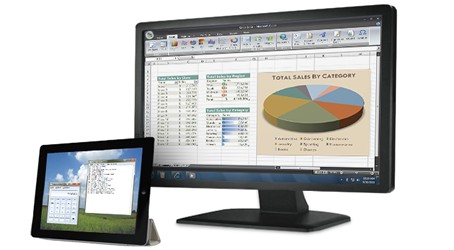
Innym rozwiązaniem do pracy z tabletem jako drugim monitorem jest program Screenslider, który można łatwo znaleźć w sklepie aplikacje Google Graj. Wersja profesjonalna różni się od podstawowej zdolności kontrolowania elementów za pomocą ruchów zmysłowych i, jak można się domyślić, będziesz musiał zapłacić za ten dodatek. Połączenie między tabletem a komputerem odbywa się ponownie za pomocą bezprzewodowego połączenia Wi-Fi. Klient zainstalowany na komputerze PC znajdzie tablet po nazwie, wcześniej określony za pomocą mobilnej wersji programu. Screenslider zapewnia ochronę danych. W tym celu prosi o kod PIN na obu urządzeniach.
Istnieje wiele programów, które pozwalają nie tylko zarządzać obrazem, zwiększać możliwości monitora, ale także korzystać z tabletu zdalne zarządzanie biurko. Na przykład funkcja Remotix jest specjalnie ukierunkowana na realizację tego zadania poprzez łączenie się z Internetem za pośrednictwem bezpiecznego kanału. Funkcjonalność VNC Viewer i TeamViewerpodobne do opisu możliwości poprzedniego oprogramowania. Różnią się od siebie tylko zestawem narzędzi i drobnymi dodatkami. Niektóre programy działają w przypadku połączenia nie tylko z Wi-Fi, ale także przez USB, co znacznie poprawia użyteczność tabletu jako drugiego monitora, jeśli na przykład użytkownik nie może się komunikować za pośrednictwem punktu dostępowego.
Nawiasem mówiąc, tłumaczenie obrazu działa w przeciwnym kierunku. Możesz przesłać zawartość swojej urządzenie mobilne na monitorze lub ekranie telewizora, aby zwiększyć dostępną przekątną do oglądania filmów lub korzystania z gier mobilnych. W tym celu programiści budują technologię bezprzewodowej transmisji danych Miracast w funkcjonalność nowoczesnych tabletów i smartfonów.
Aby być uczciwym, warto przyznać, że nie wszystkie potrzeby mogą być podchwycone w ten sposób, aby zwiększyć możliwości monitora komputera, takie jak podłączenie wyświetlacza tabletu. Występuje problem z pewnym opóźnieniem w odpowiedzi na synchronizację, więc zadania wymagające natychmiastowego przetworzenia danych lub są zbyt intensywnie wykorzystywane, nie zostaną poprawnie spełnione. Mówiąc najprościej, nie możesz cieszyć się nowoczesną grą, rozpowszechniając obraz pomiędzy głównym monitorem a tabletem. Ale do pracy biurowej lub do monitorowania różnych sieci społecznościowe w czasie rzeczywistym nic lepszego.

















